用什么录屏能发到抖音上
在当今的数字时代,屏幕录制已成为一种流行的内容创作方式,尤其是在短视频平台如抖音上,用户可以通过录屏展示游戏过程、教程、生活点滴等丰富多彩的内容,面对众多的录屏软件,如何选择一个既能满足高质量录制需求,又便于分享到抖音等社交平台的工具,成为了许多人关心的问题,本文将探讨几款适合录制并发布到抖音上的录屏软件,以及它们的特点和使用方法。
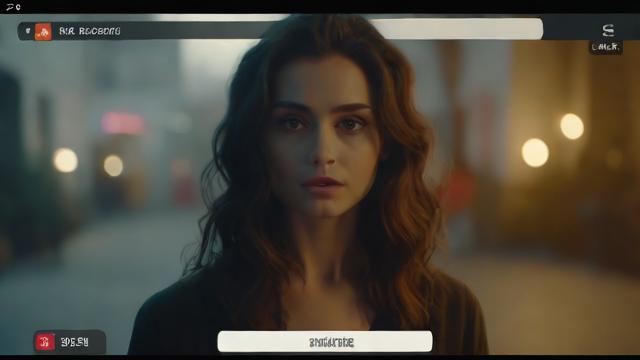
一、OBS Studio(Open Broadcaster Software)
特点:
免费开源:OBS是一款功能强大且完全免费的录屏和直播软件。
高度可定制:支持多种场景切换、来源配置,适合专业用户。
高性能:优化良好,对系统资源占用较低,适合长时间录制。
多平台支持:不仅支持Windows,还有Mac和Linux版本。
使用方法简述:
1、下载并安装OBS Studio。

2、打开软件,进入“设置”调整视频和音频参数,确保符合抖音要求(如分辨率、帧率)。
3、在“来源”中添加需要录制的窗口或显示器。
4、点击“开始录制”按钮开始录屏。
5、录制完成后,视频会自动保存在指定的文件夹中,之后可以上传到抖音。
Camtasia
特点:
一体化解决方案:集录屏、编辑、分享于一体,非常适合初学者。
丰富的编辑功能:提供时间轴编辑、特效、注释等功能,增强视频表现力。
模板丰富:内置多种预设模板,快速制作专业级视频。
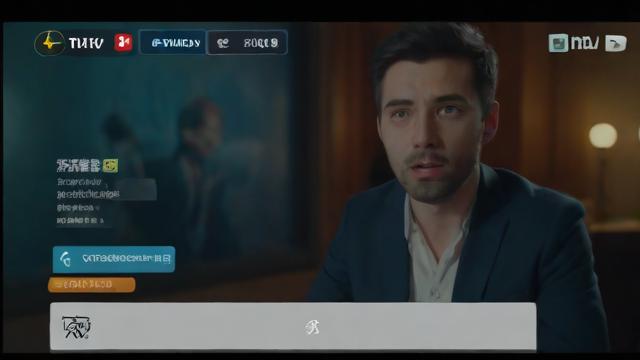
直接导出至社交媒体:支持一键导出为适合抖音等平台的格式和尺寸。
使用方法简述:
1、安装Camtasia并启动。
2、选择“新建录制”或“从模板创建”。
3、调整录制设置,包括分辨率、帧率等。
4、开始录制,使用内置编辑器进行剪辑和增强。
5、完成编辑后,选择“分享”到抖音或其他社交平台。
Apowersoft在线屏幕录像机
特点:
无需安装:基于浏览器的在线工具,方便快捷。
简单易用:界面直观,适合所有水平的用户。
基本编辑功能:提供简单的剪辑和注释工具。
直接下载或分享:录制完成后可直接下载或生成分享链接。
使用方法简述:
1、访问Apowersoft官网,打开在线屏幕录像机页面。
2、根据需要调整录制区域、声音等设置。
3、点击“开始录制”,完成录制后点击“停止”。
4、预览并编辑视频,然后选择下载或直接分享至抖音。
DU Recorder
特点:
手机应用:专为Android设备设计,方便随时随地录制。
多功能集成:除了录屏,还支持直播、视频编辑、截图等。
悬浮窗控制:录制过程中不影响其他操作,提升用户体验。
高清录制:支持1080P及更高分辨率录制,保证视频质量。
使用方法简述:
1、在Google Play商店下载并安装DU Recorder。
2、打开应用,根据提示授予必要的权限。
3、选择录制模式(全屏、区域录制等),调整分辨率和帧率。
4、点击红色录制按钮开始,再次点击结束录制。
5、录制完成后,可在应用内直接编辑并分享至抖音。
Bandicam
特点:
游戏录制优化:特别适合游戏玩家,低延迟录制游戏画面。
高质量录制:支持4K超高清录制,确保视频清晰度。
简单易用:界面友好,上手快,适合非专业用户。
实时绘制功能:录制时可在屏幕上绘制,增加互动性。
使用方法简述:
1、下载并安装Bandicam。
2、启动软件,选择“屏幕录制”模式。
3、调整录制区域、分辨率、帧率等参数。
4、点击“REC”按钮开始录制,再次点击停止。
5、录制的视频会自动保存,之后可上传至抖音。
FAQs
Q1: 使用这些录屏软件录制的视频直接上传到抖音是否需要额外转换格式?
A1: 大多数现代录屏软件都支持直接导出为MP4格式,这是抖音推荐的视频格式之一,因此通常不需要额外转换格式,但为确保最佳兼容性,建议检查抖音的最新上传要求,或使用软件内置的“分享至抖音”功能(如果提供)。
Q2: 录屏时如何减少背景噪音或提升音质?
A2: 为减少背景噪音,建议使用外接麦克风而非电脑内置麦克风,并确保录音环境安静,在软件设置中,可以调整音频输入源为外接麦克风,并适当降低系统声音的录制敏感度,部分软件还提供降噪功能,开启后可进一步提升音质,后期编辑时也可以利用音频编辑软件进行进一步的降噪处理。
小伙伴们,上文介绍用什么录屏能发到抖音上的内容,你了解清楚吗?希望对你有所帮助,任何问题可以给我留言,让我们下期再见吧。










